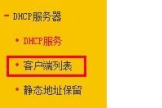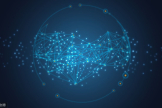路由器如何分配网络(路由器如何设置信号分配)
一、路由器如何分配网络
路由器分配网络方法:绑定ip和mac地址,设置路由器限速即可。
1、进入路由器:打开浏览器-输入192.168.1.1(一般路由器地址是这个)进路由器登录界面。
2、输入正确的用户名和密码进入路由器管理后台。
3、我们要先查看已有的IP和对应在的MAC地址栏。
点击左侧的“DHCP服务器”,选择“客户端列表”,记下右边显示的对应的IP和MAC地址,这个一定要记正确。

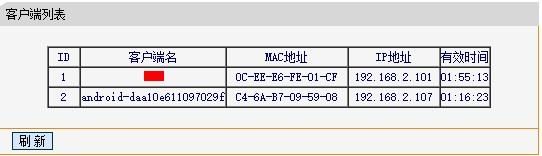
4、再点击左侧的“静态地址分配”链接,在右边点击“添加新条目”按钮。
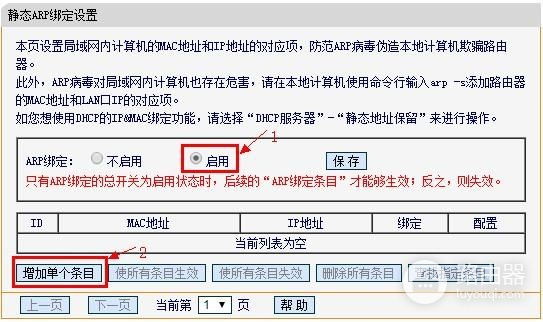
5、在右边输入正确的对应的MAC和IP地址,再将“状态”选择为“生效”,再单击“保存”按钮保存,此步是为了以后网速和流量控制永远无误。

6、重复前面两步,至到添加完成所有的IP。
7、再单击左侧的“IP带宽控制”链接,在右边勾选上“开启IP带宽控制”复选框并在下面选择正确的网速。

8、再在下面的规则中填写要控制的IP和带宽大小,同时也设置自己的电脑“保证最小带宽”,并且全部选择“启用”,再单击“保存”按钮保存全部的设置即可。
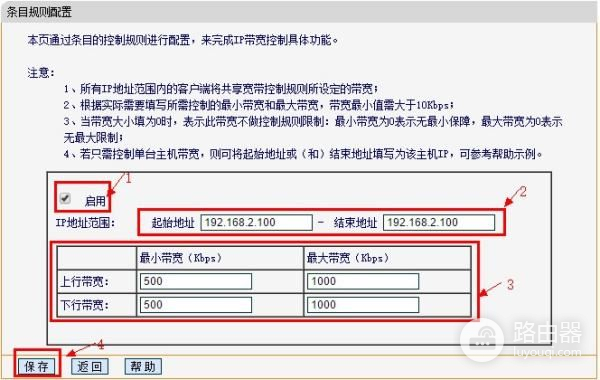
二、路由器如何调信号
您好,云路由器信号强度调节的方法
首先打开路由器的管理界面(在浏览器内输入192.168.1.1),输入管理员密码登录。
点击下面的应用管理,找到信号调节,点击进入。
选择信号强度,面积大的覆盖选择增强。
请根据自己家里的实际情况选择信号强度。
传统界面路由器信号调节方法
首先进入路由器的管理界面(默认为192.168.1.1),点击左侧的无线设置。
点击无线高级设置,在传输功率内选择“高,中,低”这三种中的任意一种。
大户型传输功率选择“高”,中户型选择:“中”,小户型选择“低”。
打开/关闭路由器后面的Turbo按钮
按下tuobo按钮可以增强信号,关闭时不增强。
如需增强信号请按下Tuobo按钮。
三、路由器如何分配带宽
第一步:由于路由器只能对指定IP地址(段)进行带宽限制,默认电脑IP是由DHCP自动分配。
因此我们要手动指定局域网中的电脑IP地址,以免限制到自
己的电脑带宽。
打开IE输入http://192.168.1.1进入路由器设置界面,依次展开DHCP服务器/DHCP服务器,地址池开始和结束地址依
次设置为192.168.99-192.168.100(假设只有2户共享)。
第二步:单击开始/连接到/显示所有连接,打开网络连接窗口,右击本地连接选择属性。
接弹出的连接属性窗口中,单击常规标签,在此连接使用下面项目下双击
Internet协议(TCP/IP)。
在弹出的属性窗口中选择使用下面的IP地址,然后在IP地址栏中输入192.168.1.99,子网掩码后输入
255.255.255.0,依据自己网络ISP设置好DNS服务器,然后依次单击确定退出。
邻居家的电脑进行同样的设置,IP地址设置为
192.168.1.100.
第三步:返回路由器左侧窗格设置界面,切换到IP带宽,勾选右侧窗格的开启IP带宽限制(只有勾选此项并点击保存按钮后,IP带宽限制才会生效),然后在
下方的IP地址段设置192.168.1.100-192.168.1.100,模式选择限制最大带宽,带宽大小设置为1000Kbps,备注随便填写,
勾选启用,然后单击保存生效)。